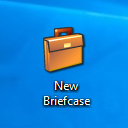Quake Mode -näppäimistön pikanäppäimen muuttaminen Windows-päätteessä
Tänään näemme kuinka muuttaa Quake Mode -näppäimistöpikakuvaketta Windows Terminalissa. Versiosta 1.9 alkaen sovellus sisältää Quake Moden Windows 10:ssä. Tämä ominaisuus toistaa surullisen kuuluisan Quaken ensimmäisen persoonan räiskintäpelin konsolikäyttäytymisen näkyy avattavana valikkona näytön yläreunasta, mutta sillä ei ole mahdollisuutta muuttaa sen pikanäppäintä (pikanäppäin).
Windows-pääte on moderni pääteohjelmisto komentorivikäyttäjille, jossa on paljon ominaisuuksia, joita et löydä klassisista komentokehote- ja PowerShell-työkaluista. Sen mukana tulee välilehdet, GPU-kiihdytetty DirectWrite/DirectX-pohjainen tekstintoistomoottori, profiilit ja paljon muuta.
Profiilien ansiosta voit käyttää komentokehote-, PowerShell- ja Windows Subsystem for Linux -esiintymiä välilehdissä. Toinen hieno asia sovelluksessa on, että se on täysin avoimen lähdekoodin, joten kuka tahansa voi osallistua. Se on saatavilla GitHubissa.
Quake-tilassa Windows Terminalissa voit avata nopeasti uuden terminaalin ilmentymän mistä tahansa Windowsin sovelluksesta painamalla
Voittaa + ` pikanäppäin. "Quake"-pudotusvalikko tulee näkyviin näytön yläosaan. Sulje se painamalla samaa pikanäppäintä. Quake-tila Windows Terminalissa on käytettävissä vuodesta alkaen Windows Terminal 1.9 tai uudempi.Tämä viesti näyttää, kuinka voit muuttaa Quake Mode -pikanäppäintä Windows Terminalille Windows 10:ssä. Kuten edellä mainittiin, GUI-vaihtoehtoa ei ole kirjoitushetkellä muuttaa pikanäppäintä sovelluksen graafisessa käyttöliittymässä/asetuksissa. Mutta se on silti mahdollista, näin.
Vaihda Quake Mode -pikanäppäin Windows Terminalissa
- Avaa Windows Terminal -sovellus.
- Klikkaa alanuolikuvake vieressä Uusi välilehti -painiketta.
- Valitse nyt asetukset valikosta.
- Napsauta Asetuksissa Avaa JSON-tiedosto.
- Etsi Notepadissa avautuvasta JSON-tiedostosta Toiminnot joukko.
- Lisää seuraava toiminto:
{ "komento": { "toiminta": "quakeMode" }, "näppäimet": "ctrl+f12" },. Katso seuraava kuvakaappaus, valitsin tarkalleen kaiken, mitä olen lisännyt. - Korvaava
ctrl+f12halutulla näppäinsarjalla. - Tallenna JSON-tiedosto (Ctrl+S Muistiossa).
Olet valmis. Paina nyt äskettäin määritettyä pikakuvaketta avataksesi Windows Terminal Quake Mode -ikkunan, minun tapauksessani se on Ctrl + F12.
Tällä tavalla voit muuttaa Quake Mode -ominaisuuden pikanäppäintä Windows 10:n Windows Terminalissa. Ennemmin tai myöhemmin Microsoft sallii sen muuttamisen muokkaamatta JSON-määritystiedostoa, mutta toistaiseksi se on ainoa tapa muuttaa sitä.